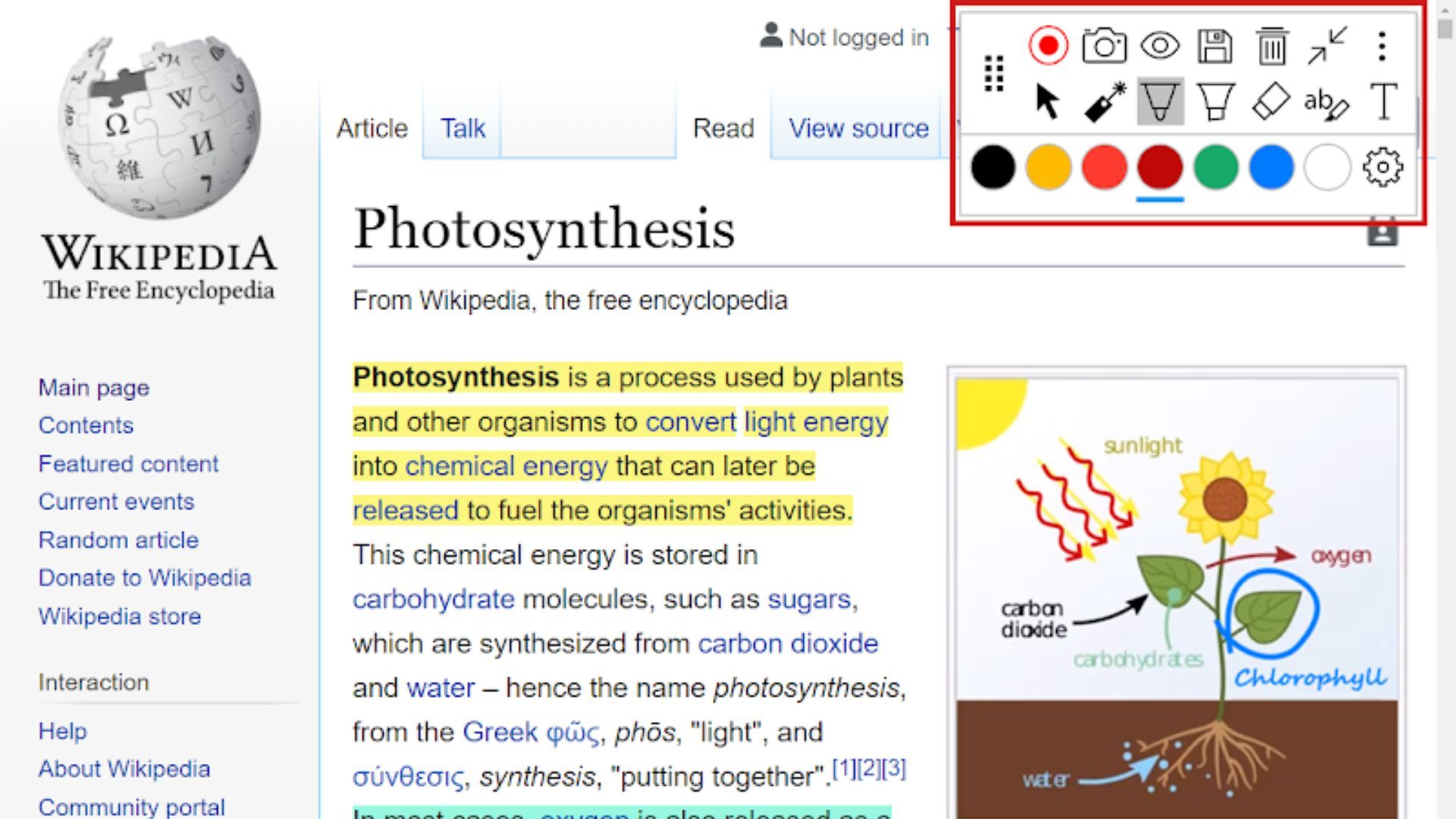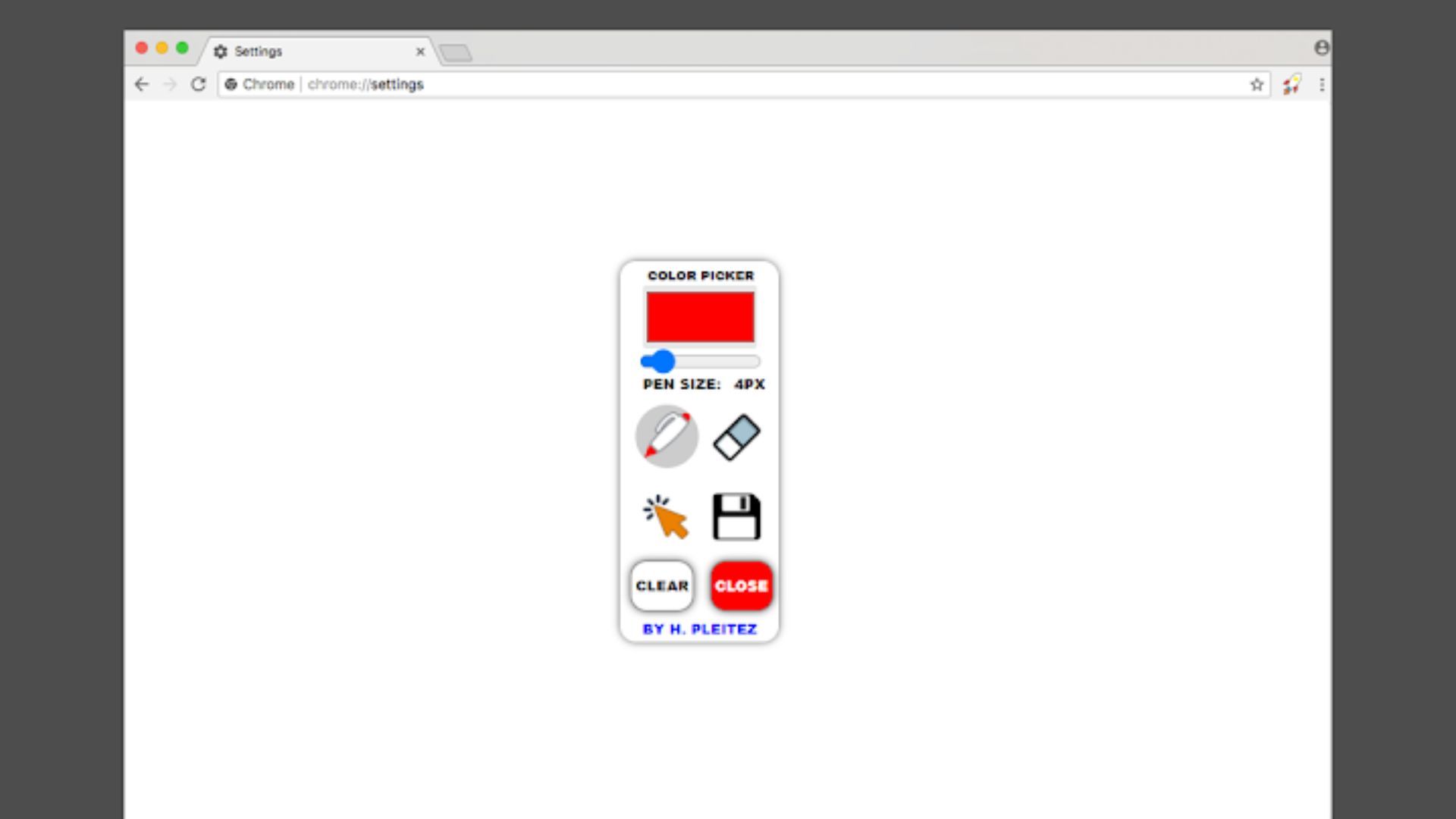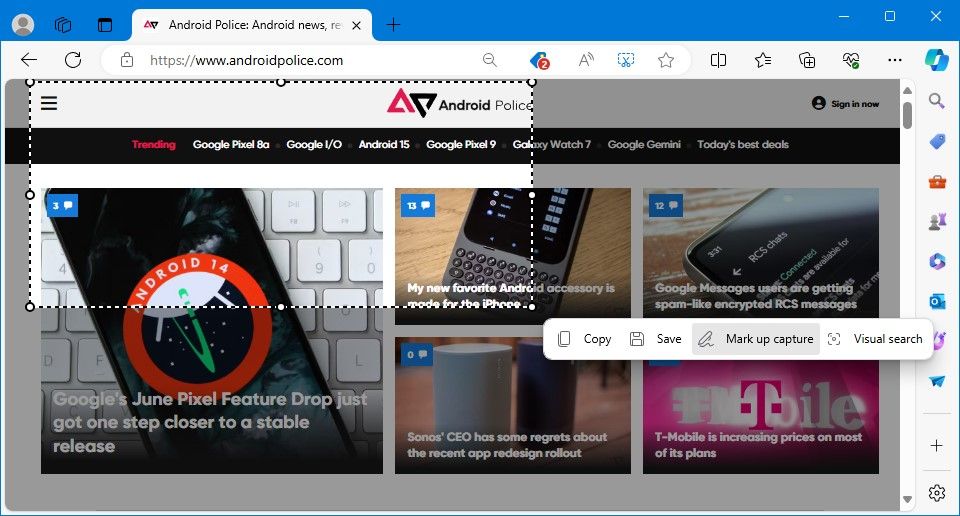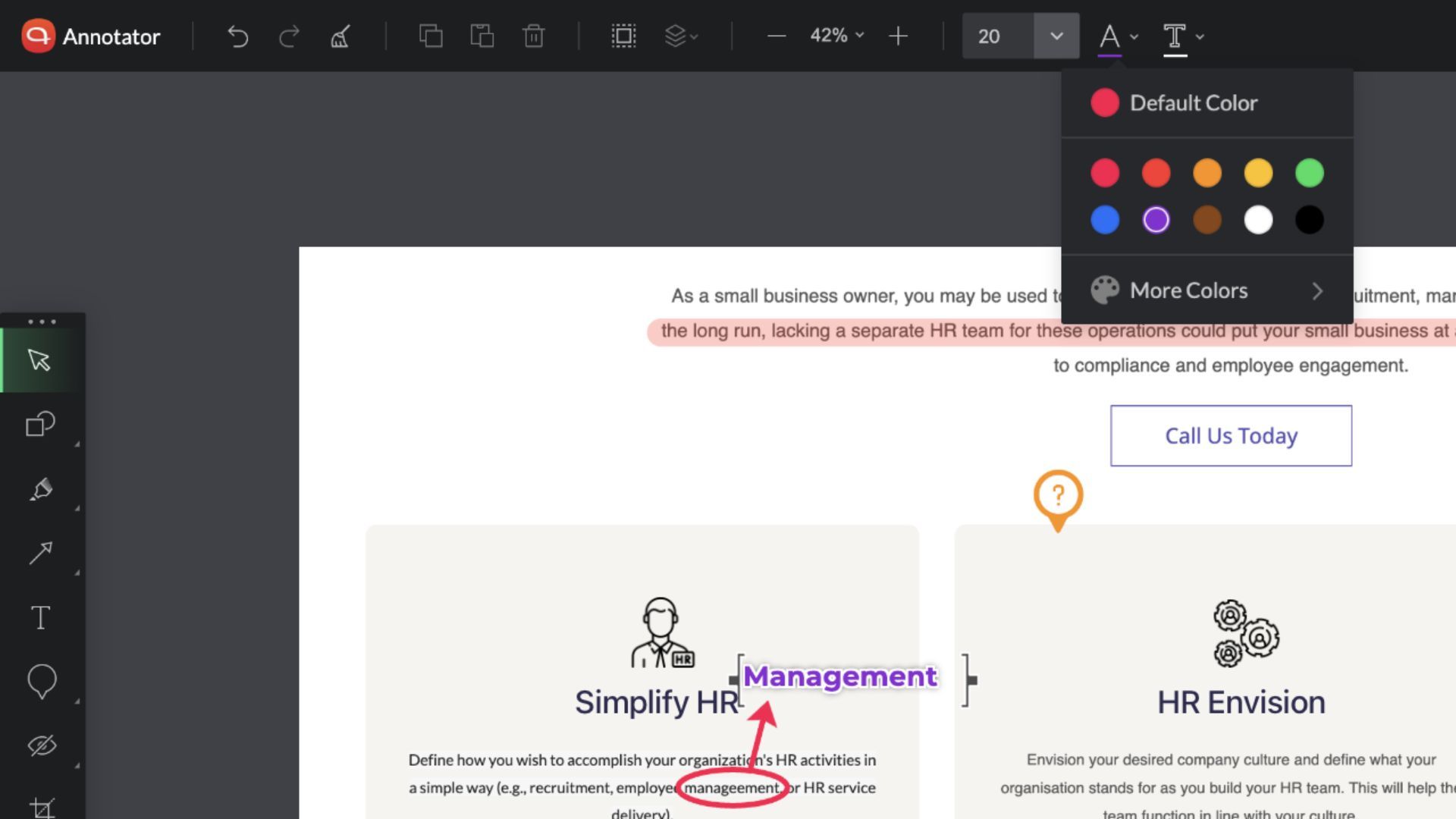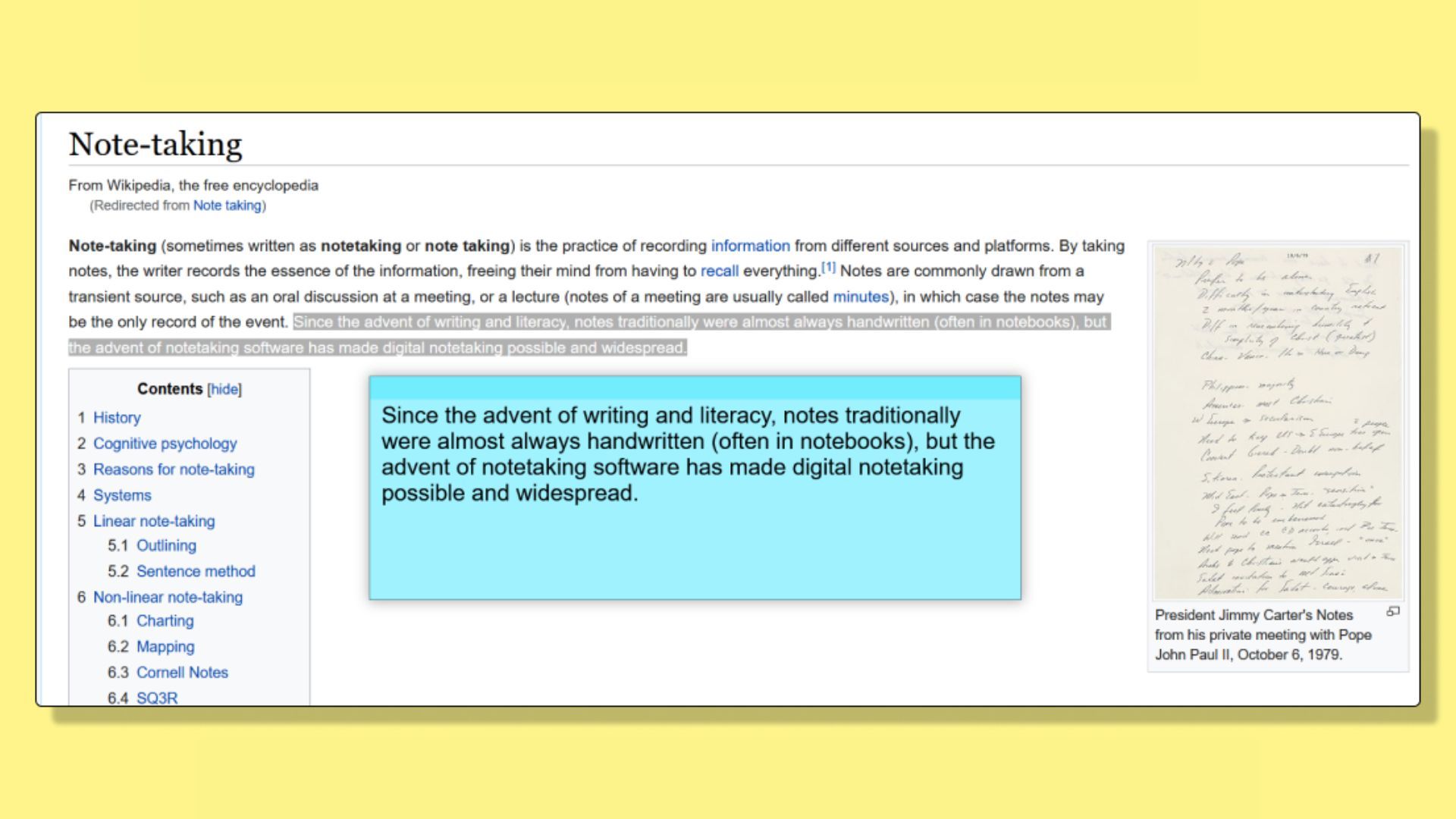Há muitas maneiras de fazer anotações em computadores e telefones celulares, mas fazer anotações em uma página da Web mantém suas anotações em um local relevante. Essa funcionalidade não está integrada na maioria dos navegadores da web, portanto, extensões de terceiros preencheram a lacuna. Essas extensões vinculam notas a um URL, para que suas notas estejam esperando por você quando você carregar a página da web. É uma maneira útil de fazer anotações em nossos Chromebooks favoritos, pois você fará a maior parte do seu trabalho por meio de um navegador.
Este guia mostra como usar extensões para fazer anotações em páginas da web nas versões desktop do Google Chrome, Microsoft Edge e Firefox. Também mostramos como fazer anotações em páginas da web em um dispositivo móvel se você não usar um navegador móvel que suporte extensões.
Como fazer anotações em páginas da web no Google Chrome
Algumas extensões de terceiros permitem fazer anotações em uma página da web no Google Chrome. Orientamos você sobre como usar alguns dos melhores.

Como abrir a Chrome Web Store para adicionar suas extensões favoritas
Aprenda como abrir e navegar na Chrome Web Store para encontrar e instalar extensões e temas que melhoram sua experiência de navegação
Anotar
Annotate inclui uma variedade de ferramentas para anotar e marcar páginas da web. Você pode desenhar, destacar e fazer anotações e, em seguida, salvá-las para referência futura. O único problema é que você só pode acessar páginas da web anotadas por meio do site Annotate. Depois de carregar uma página da web, você pode modificar e adicionar anotações conforme achar necessário. Existe até uma ferramenta de apresentação bacana.
Anote a Web
O Annotate the Web tem menos recursos que o Annotate, mas é mais simples de usar e você não precisa criar uma conta para usá-lo. O principal problema é que você não pode retornar às suas anotações posteriormente. Você só pode salvar anotações como capturas de tela no seu computador.
Como fazer anotações em páginas da web no Microsoft Edge
Ao contrário do Google Chrome, o Microsoft Edge possui ferramentas de anotação integradas. Você só pode salvar essas anotações como capturas de tela. Você não pode salvá-los no URL do site.
A Microsoft criou uma nova versão do Edge baseada na fonte Chromium em 2019. A versão anterior do Edge incluía uma ferramenta de anotação. Este recurso não foi incluído na versão Chromium do Edge, mas a Microsoft o adicionou à lista de recursos do Edge em que está trabalhando.
- Abrir Microsoft borda.
- Clique no três pontos botão no canto superior direito da tela.
- Selecione Captura de tela no menu suspenso. Alternativamente, pressione Ctrl + Shift + S para acessar a ferramenta de captura de tela do Edge.
- Selecione Área de captura ou Capturar página inteira.
- Se você selecionou Área de capturaclique Marcar captura.
- Anote sua captura de tela.
- Clique Salvar.
Extensões de anotação para Microsoft Edge
Microsoft Edge é um navegador baseado em Chromium com acesso à Chrome Web Store. Se você é fã do recurso de marcação integrado, experimente as extensões descritas acima, Annotate e Annotate for Web. Eles fornecem mais funcionalidades do que a ferramenta de anotação integrada do Edge.
Outras extensões de anotação para navegadores Chromium incluem MarkUp e Hypothes.
Como fazer anotações em páginas da web no Mozilla Firefox
As opções de anotação no Mozilla Firefox são limitadas. Não existe uma ferramenta de marcação integrada como no Edge, e as melhores extensões do Chrome para fazer anotações em sites não estão disponíveis na loja de extensões do Firefox. No entanto, você ainda tem opções para fazer anotações em páginas da web.
Anotador Zoho
Zoho Annotator é a melhor extensão de anotação para Firefox. É uma ferramenta de captura de tela expandida que permite desenhar, adicionar texto e destacar seções de páginas da web. Ele também possui ferramentas para marcar elementos, desfocar elementos e compartilhar com aplicativos de armazenamento em nuvem como Google Drive e One Drive.
WebStickies
WebStickies não permite adicionar anotações a páginas da web. Em vez disso, permite adicionar notas adesivas às páginas da web. São janelas simples com poucas opções de formatação, mas estão vinculadas à URL, portanto, quando você recarrega um site, as notas adesivas criadas anteriormente são carregadas. Esta extensão também está disponível para navegadores Chromium.
Como fazer anotações em páginas da web em seu telefone ou tablet
Ao contrário de seus equivalentes para desktop, você não pode instalar extensões de navegador nos aplicativos móveis Chrome ou Firefox. Você fará uma captura de tela ou usará um aplicativo para anotar páginas da web se usar esses aplicativos de navegador.
O Microsoft Edge para Android oferece suporte a extensões. No entanto, a biblioteca é mais limitada do que seu equivalente em desktop.
Alguns aplicativos estão disponíveis para Android e iOS que permitem salvar páginas da web para mais tarde. Um deles, Omnivore, permite marcar essas páginas da web salvas com texto, destaques e notas.
Para usar o Omnivore para fazer anotações em páginas da web, use o Compartilhar botão em seu aplicativo de navegador para compartilhar a página com o aplicativo Omnivore. Esta página aparece na sua biblioteca Omnivore, onde você pode adicionar notas e destaques. No entanto, a página no Omnivore é estática. Ele não é atualizado com a página da web original.
Acompanhe suas anotações onde quer que esteja
Anotar páginas da web permite salvar notas onde elas são mais importantes. No entanto, anotações extensas podem sobrecarregar suas páginas da web, então use um dos melhores aplicativos de anotações para fazer e organizar anotações. Alguns deles, como o Evernote, incluem funções de gerenciamento de tarefas, enquanto outros, como o Google Keep, são formas simples de fazer anotações e listas.